在Wps软件中,我们可以进行文字文档、表格以及演示文稿的编辑和设计,在编辑的过程中我们需要进行文字的编辑,以及表格的添加设计等,一般我们在演示文稿中添加一个表格的话,一般都会自动的以一种表格样式来显示的,并且会将表格的首行进行样式的填充效果设置,如果你在使用wps演示文稿进行幻灯片的编辑时,插入的表格首行没有填充样式效果,那么你可以在表格样式的窗口下进行设置即可,直接将首行填充功能进行点击勾选就好了,通过首行填充可以让自己插入的表格有鲜明的标题样式效果显示,下方是小编给大家讲解的关于如何使用WPS演示文稿设置首行填充的具体操作方法,如果你感兴趣的话可以看看方法教程,希望可以对大家有所帮助。

1.首先我们将WPS演示文稿点击打开,然后进入到编辑页面中,我们需要在该页面中将【插入】选项点击打开,然后在【表格】的下拉选项中用鼠标左键框线出自己想要的一个行数和列数。

2.当你将表格插入到幻灯片中之后,你可以在表格中进行文字内容的编辑,并且你可以看到插入进来的表格的首行是有填充效果的,如图所示。

3.如果你想要取消这样的首行填充效果,那么你可以将鼠标移动到上方的【表格样式】选项卡的位置进行点击一下。

4.随后在该选项卡下,将工具栏中最左侧的【首行填充】选项找到,你可以看到该选项是勾选上。

5.如果你将其点击取消勾选的话,那么我们的表格的首行就不会有填充的效果,如图所示。不过一般来说首行填充可以让我们的表格看起来更加的美观,根据自己的喜欢来操作即可。

以上就是关于如何使用WPS演示文稿设置首行填充的具体操作方法,在编辑演示文稿的时候,难免会在文档中进行表格的设置和编辑,有时候需要给表格进行首行填充样式,这样可以更好的区分标题和内容之间的一个联系,可以更好的管理表格内容,如果你感兴趣的话可以操作试试。
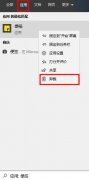 win10便签卸载教程
win10便签卸载教程
用户不想要win10自带的便签软件,怎么卸载win10便签呢,一般打开......
 华擎显卡怎么样
华擎显卡怎么样
许多用户对于华擎显卡不是很了解,因此在购买前都会比较犹豫......
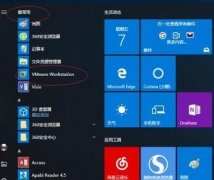 VMware(虚拟机)设置窗口大小的操作教程
VMware(虚拟机)设置窗口大小的操作教程
VMware(虚拟机)如何设置窗口大小呢?当前很多新手伙伴表示不......
 个人电脑基本维护常识
个人电脑基本维护常识
如何保养和维护好一台电脑,最大限度的延长其使用寿命,是大......
 一加最新款手机2022
一加最新款手机2022
一加虽然是oppo旗下的子品牌,但是虽然产品的发展,逐渐也有了......

近日一位使用WPS办公的朋友向我求助:最近从某地传来的一份文档中有水印,我需要去除文档中的水印,而我没有装WORD,文档中的水印能去除吗? 在WPS文字中能去除文档中的水印是肯...

在WPS文档这款软件中编辑和处理文字内容时,如果有需要我可以为文档添加一定的背景效果,比如我们可以设置为纯色背景,设置为图片背景等等,如果我们通过背景功能设置图片背景效果,会...
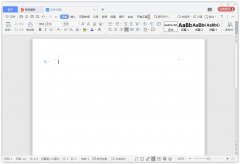
近日有一些小伙伴咨询小编关于Wps中怎样插入方框符号呢?下面就为大家带来了Wps中插入方框符号的教程方法,有需要的小伙伴可以来了解了解哦。...

在我们的日常生活中,我们使用WPSExcel表格编辑工具的情况是非常多的,我们会通过该表格工具进行数据的统计和处理,以及一些数据的排名和倒序操作,我们在使用该软件进行数据的操作的时...
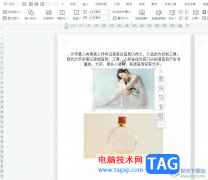
越来越多的用户会选择在wps软件中编辑文档文件,这是因为wps软件中的功能有着其它热门办公软件的支持,让用户可以简单轻松的完成编辑工作,因此wps软件吸引了不少的用户前来下载使用,用...

wps软件是大部分用户在日常工作中经常接触的一款办公软件,为用户带来了许多的便利和好处,让用户能够提升办事效率,因此wps软件受到了不少用户的喜欢,当用户在wps软件中编辑表格文件时...

大家对wps软件都是很熟悉的,不管是在学习上还是在工作上,都可以利用wps软件中相关的功能来解决,这样可以帮助用户简单轻松的完成编辑任务,提升自己的办事效率,因此wps软件拥有着庞大...

很多小伙伴尽管平时经常使用WPS进行文档内容的编辑,但是其中一些功能选项可能还是不知道如何进行设置,比如在WPS文档中有一个创建文本框关联超链接的功能,很多小伙伴不知道这个功能是...
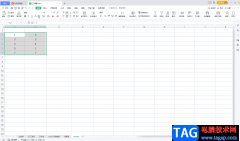
在需要编辑处理数据时,很多小伙伴都会选择使用WPS表格这款软件,相比于Excel表格,WPS表格中有很多智能化的功能,比如“下拉列表,查找录入”等功能,使用这些功能我们可以更加轻松地完...

在wps软件中的功能有着其它热门办公软件的支持,让用户可以在wps软件中编辑word文档、excel表格以及ppt演示文稿等不同类型的文件,因此wps软件深受用户的喜爱,当用户在wps软件中编辑文档文件...

很多小伙伴喜欢通过WPS进行PPT法人制作,想要将其中自己输入的文字进行3d立体效果的设置,那么该如何设置呢,我们在幻灯片页面中进行文字编辑的时候,我们可以为该文字进行文字大小以及...

在WPS中,你可以进行各种文档的一个编辑和制作,当你需要进行文件资料的一个编辑时,那么就要在WPS新建一个Word文字文档进行编辑,你可以在文档中编辑很多的文字内容,也可以将本地中的...

wps软件是许多用户在日常工作中必备的一款办公软件,它可以让用户用来编辑文档、表格或是演示文稿等不同类型的文件,让用户实现了下载一款软件就可以完成多种文件编辑工作,因此wps软件...

WPS是很多小伙伴都在使用的一款文档编辑软件,在这款软件中我们可以创建各种格式的文档,还可以对文档进行编辑或是分享,功能十分的丰富。有的小伙伴在使用WPS对表格文档进行编辑的过程...

在我们日常工作中经常需要将一些工作资料进行整理和文字的处理等,而其中会将工作中需要的数据通过表格的方式来表示,而插入的表格你可以进行修改和设置一下表格样式,比如可以设置一...